Как настроить новую вкладку для Microsoft Edge (Chromium)
Microsoft Microsoft край / / March 19, 2020
Последнее обновление
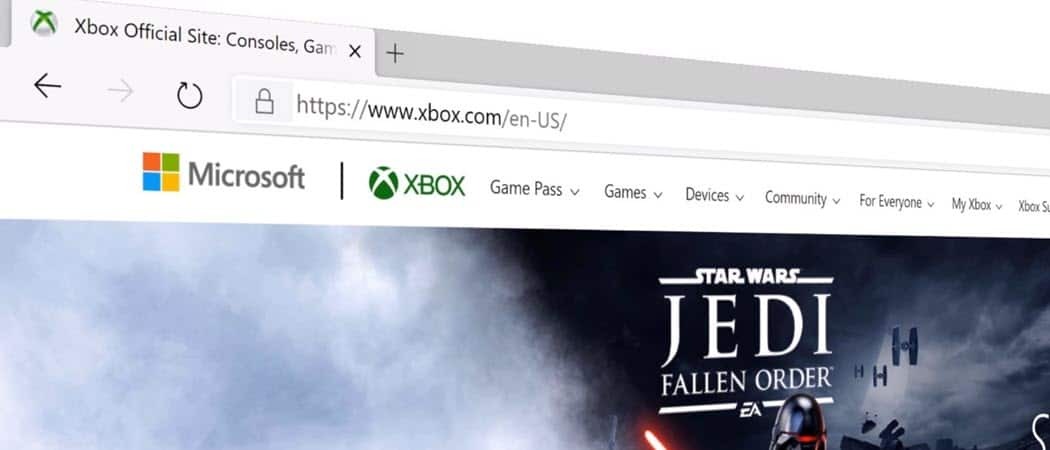
Не доволен тем, как выглядит ваша новая вкладка на новом Edge? Вот как настроить его так, как вы хотите.
Как и в других браузерах, новый край построенный на Chromium позволяет изменить новую вкладку страницы. По умолчанию отображается сфокусированное представление с базовой панелью поиска и несколькими быстрыми ссылками. Но вы можете захотеть, чтобы он выглядел по-другому в зависимости от ваших потребностей. Вот как можно настроить вкладку «Новая вкладка» в Microsoft Edge.
Настройте новую вкладку Microsoft Edge
Когда вы впервые настраиваете новый Edge, он просит вас выбрать макет для новой вкладки. Вы можете выбрать между Focused, который является стандартным и минимальным макетом. Вдохновенный, который практически идентичен Focuses, но включает в себя изображение Bing дня. И информационный, который расширяет раздел новостей Microsoft.
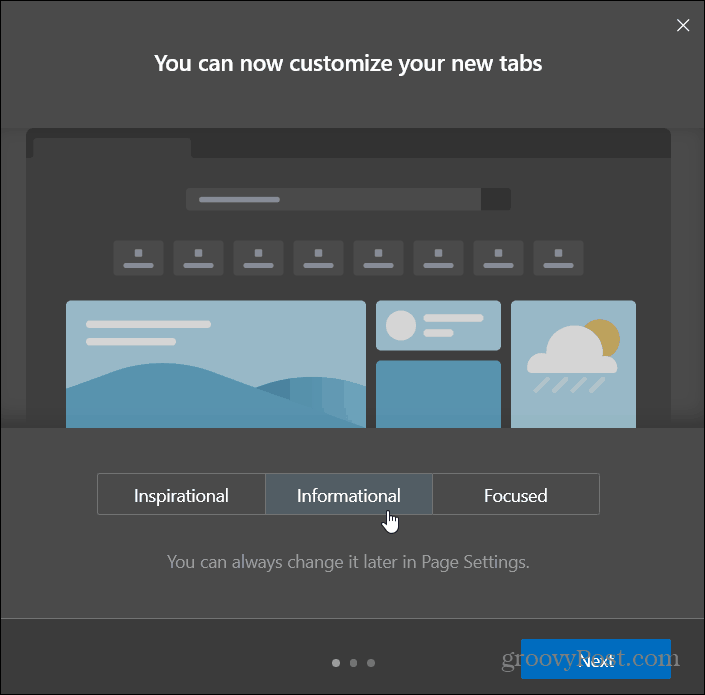
Если вы просто выбрали стандартное значение или хотите изменить его, вы можете. Нажмите кнопку «Параметры» (три точки) и выберите Настройки> Страница новой вкладки и нажмите Настроить кнопка.
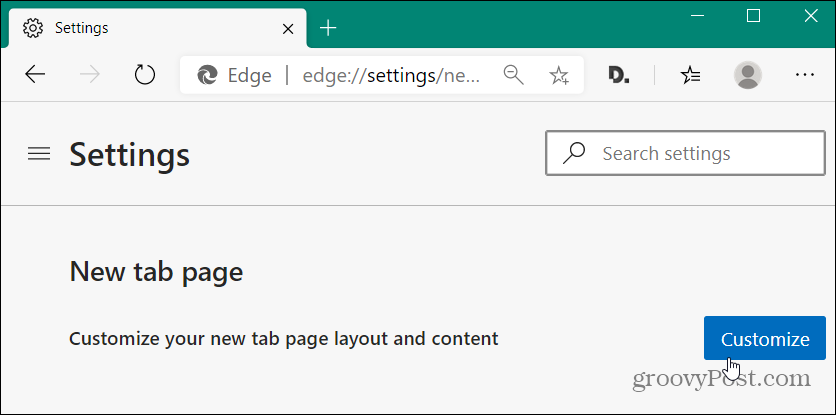
Обратите внимание, что вы также можете открыть новую вкладку и нажать настройки Кнопка в правом верхнем углу экрана.
Это вызовет кнопку Page Layout, и вы сможете переключаться между тремя различными макетами. Но чтобы углубиться в вещи, нажмите на изготовленный на заказ Вкладка.
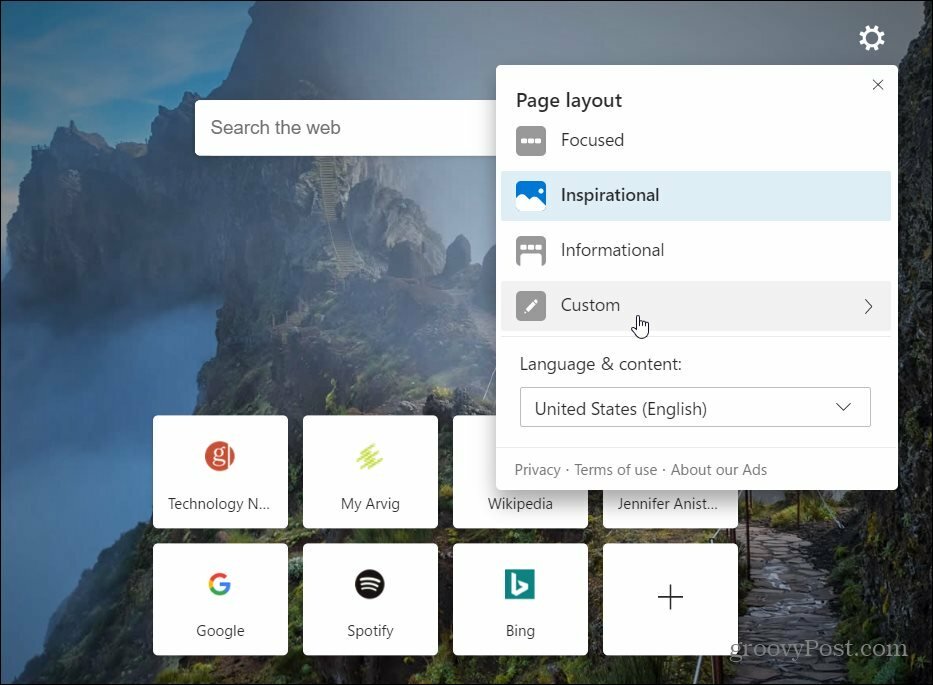
Выбрав макет, который лучше всего подходит для вас, вы можете дополнительно настроить вещи, отключив быстрые ссылки или изображение дня. Вы также можете управлять контентом, выбирая, что и как он отображается на странице из выпадающего меню.
Например, здесь я выключил все, чтобы получить чистый интерфейс. Но вы могли бы пойти в другом направлении и включить все. Выбор, конечно, за вами.
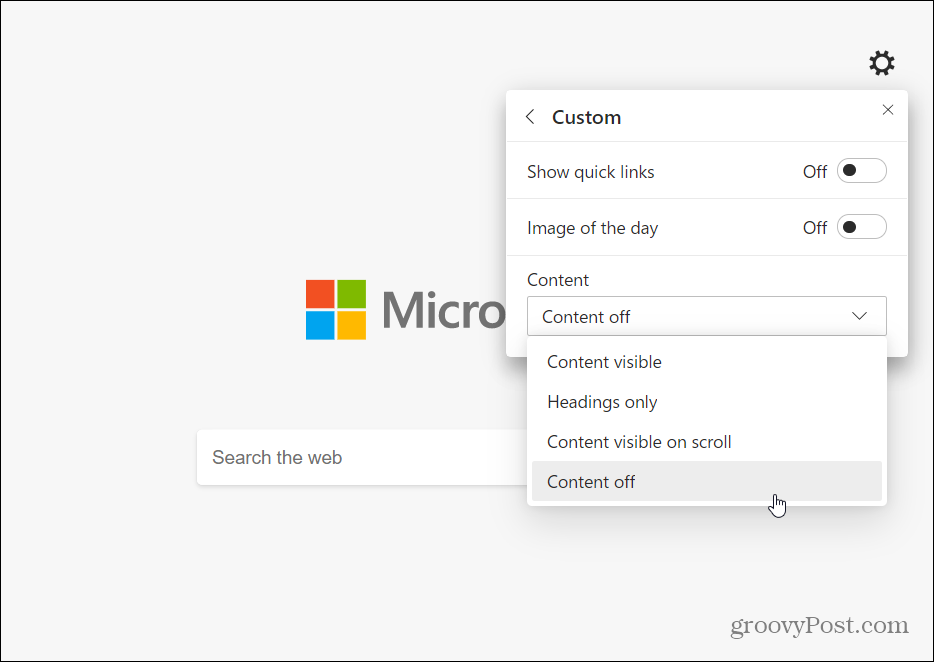
Если вам нравятся быстрые ссылки на странице, вы также можете настроить их. Чтобы удалить или переименовать ссылку, нажмите кнопку меню (три точки) и выберите Rename или удалять из меню.
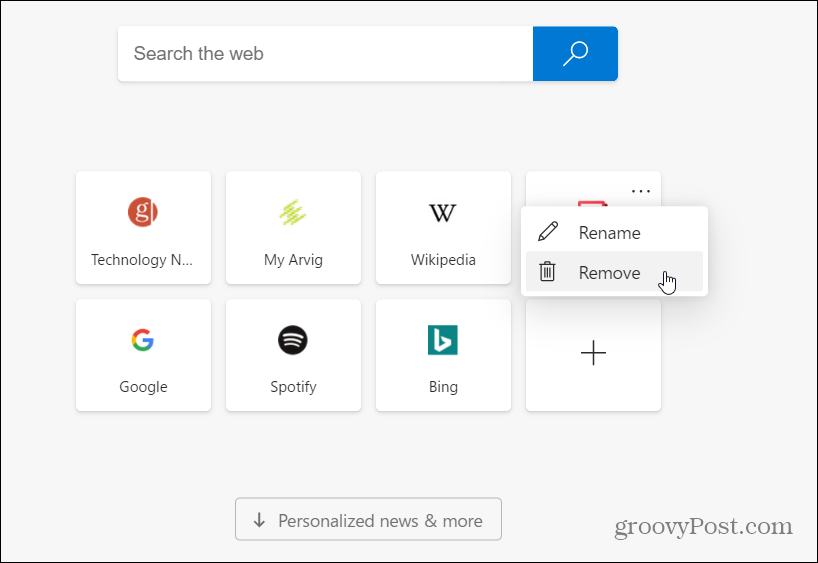
Когда вы удалите быструю ссылку, другой предложенный или часто посещаемый сайт заменит ее. Так что, если вы хотите настроить то, что появляется, вы также можете это сделать. Нажмите плюс + Нажмите кнопку и введите имя и URL для сайта, который вы хотите добавить.
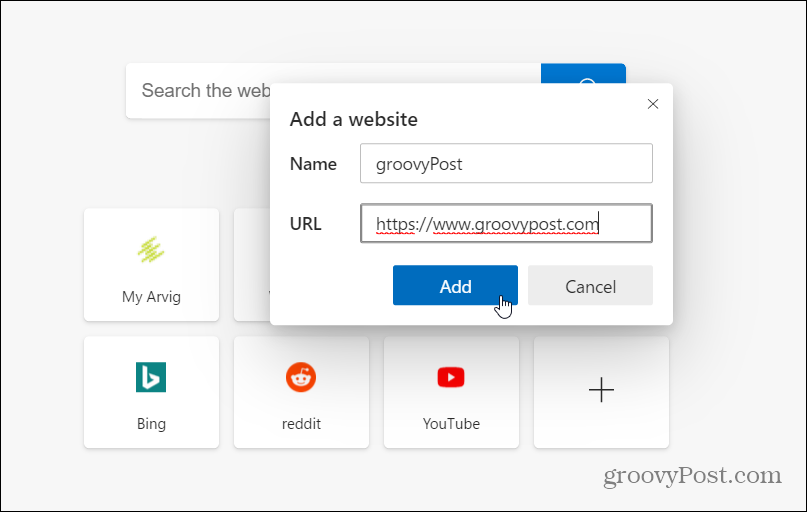
Если вы хотите Microsoft News, вы можете настроить канал. Когда канал включен, нажмите персонализировать Вкладка из рубрики темы.
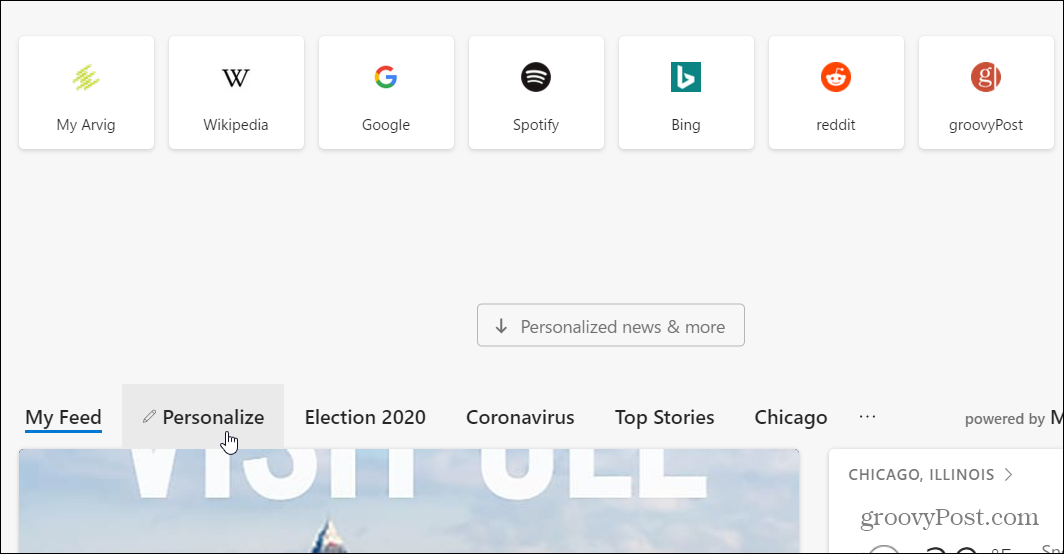
Затем прокрутите список и отметьте или снимите флажки с интересующих вас тем. Чтобы изменения вступили в силу, вам нужно обновить страницу.
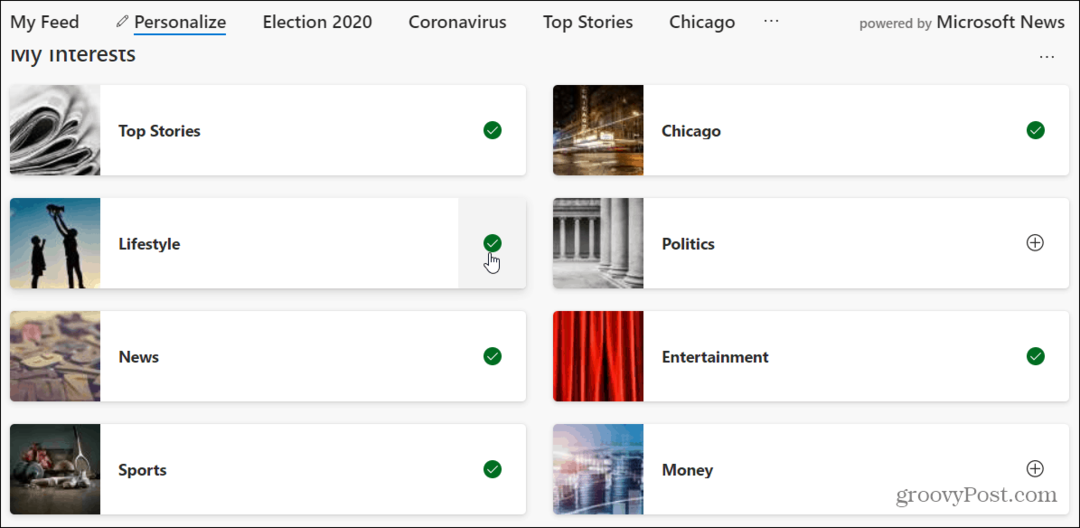
Если у вас его еще нет, прочитайте нашу статью на как установить новый Edge. Если вы знакомы с Google Chrome, у вас не должно возникнуть проблем с погружением. Проверьте наши другие статьи в браузере, как как добавить расширения Chrome или как заблокировать мусор с помощью Edge.
Новый Microsoft Edge построен на Chromium. Он кроссплатформенный и доступен для Windows 7, 8, 10, macOS, Android и iOS с работающей версией для Linux.



